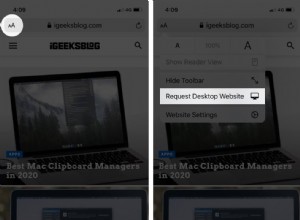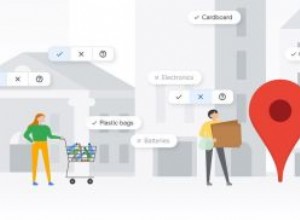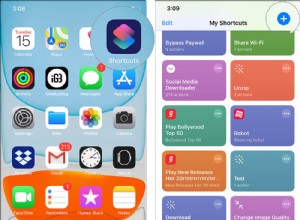أشياء يجب معرفتها قبل تنزيل macOS 13 Ventura Developer Beta
- للرجوع إلى إصدار أقدم ، تحتاج إلى النسخ الاحتياطي (اختياري لكن موصى به) → محو macOS Ventura → أعد تثبيت macOS Monterey → استعادة نسخة Time Machine الاحتياطية .
- يمكنك إعادة تثبيت macOS Monterey من خلال استرداد الإنترنت أو باستخدام محرك أقراص USB قابل للتشغيل .
- احتفظ بجهاز Mac متصلاً أثناء إجراء الرجوع إلى إصدار سابق.
بينما يأتي أحدث إصدار من macOS Ventura مزودًا بالعديد من الميزات مثل Stage Manager و Spotlight مع عمليات بحث جديدة ومحسنة وإجراءات سريعة ، وتطبيق Mail مع دعم للتراجع عن رسائل البريد الإلكتروني وجدولتها ، إلا أنه لا يزال في مرحلة Developer Beta. ومثل أي إصدار تجريبي ، فإن macOS 13 ليس خاليًا من الأخطاء.
علاوة على ذلك ، إذا كنت تحاول معاينة المطور على جهازك الأساسي ، فقد تؤثر الأخطاء الموجودة على جهازك. إلى جانب ذلك ، سيستغرق الأمر بعض الوقت بالنسبة لمطوري تطبيقات الجهات الخارجية لجعل تطبيقهم Ventura متوافقًا. لذلك ، من الأفضل الرجوع إلى إصدار سابق من Mac إلى إصدار macOS Monterey الثابت في الوقت الحالي. لكن السؤال هو ، كيف نعود إلى macOS 12؟ استمر في القراءة!
كيفية الرجوع إلى إصدار أقدم من macOS باستخدام Time Machine Backup
إذا كنت قد قرأت دليلنا حول كيفية تنزيل الإصدار التجريبي من macOS Ventura وتثبيته ، فقد ذكرت أخذ نسخة احتياطية قبل تثبيت الإصدار التجريبي. لذلك إذا كان لديك نسخة احتياطية ، فهذه الطريقة مناسبة لك. عدا ذلك ، يمكنك تجربة الطريقة الأخرى المذكورة أدناه.
- أرفق محرك الأقراص الثابتة Time Machine إلى جهاز Mac.
- انقر على رمز Apple واختر إعادة التشغيل .
- الآن ، انتقل إلى شاشة تحديد التمهيد .
- لأجهزة Apple Silicon Mac :اضغط على زر الطاقة حتى ترى شاشة بدء التشغيل ← انقر على خيارات ← متابعة.
- لأنظمة Mac التي تستند إلى Intel :اضغط مع الاستمرار على Command + R عندما ترى شعار Apple أو تسمع رنين بدء التشغيل.
- حدد استعادة من نسخة Time Machine الاحتياطية ← انقر فوق متابعة .
- اقرأ العملية (اختياري) ← انقر فوق متابعة .
- حدد مصدر النسخ الاحتياطي ← انقر فوق متابعة مرة أخرى.
- اختر النسخة الاحتياطية الأخيرة من macOS Monterey وانقر على متابعة .
قد تستغرق العملية بعض الوقت ، لذا اجلس أو تناول بعض القهوة أو خذ قيلولة.
ملاحظة: عند الاستعادة من نسخة احتياطية ، سيتم مسح البيانات الحالية الموجودة في جهاز Mac الخاص بك تمامًا. وإذا كنت لا تريد أن تفقد البيانات ، فاحتفظ بنسخة احتياطية من هذه الملفات.
الرجوع إلى إصدار macOS Monterey باستخدام استرداد macOS
إذا لم يكن لديك حاليًا نسخة احتياطية من Time Machine أو كانت النسخة الاحتياطية لا تعمل أثناء الاستعادة ، فانتقل إلى طريقة استرداد macOS للعودة إلى macOS Monterey من macOS Ventura.
ملاحظة :لهذه الطريقة ، يجب أن يكون لديك اتصال إنترنت ثابت ولوحة مفاتيح سلكية (أو استخدام لوحة المفاتيح المدمجة).
- إيقاف جهاز Mac الخاص بك.
- الآن ، شغّل واضغط فورًا مع الاستمرار على إحدى المجموعات الثلاث للوحة المفاتيح حتى يظهر شعار Apple:
- Command + R :أعد تثبيت أحدث إصدار من macOS مثبت على جهاز Mac.
- Option + Command + R :قم بالترقية إلى أحدث إصدار من macOS متوافق مع جهازك.
- Shift + Option + Command + R :أعد تثبيت macOS الذي جاء معه Mac أو أقرب إصدار متوفر.
- أدخل كلمة المرور ← انقر فوق متابعة .
- انقر فوق التالي → حدد إعادة تثبيت macOS ← انقر فوق متابعة .
- الآن اتبع الإرشادات التي تظهر على الشاشة → حدد القرص المراد وميضه .
إذا طُلب منك إلغاء قفل القرص ، فأدخل كلمة مرور جهاز Mac.
انتظر حتى تنتهي عملية التثبيت. أثناء حدوث هذه العملية ، لا تضع Mac في وضع السكون أو تغلق الغطاء. طوال العملية ، سترى إعادة تشغيل Mac عدة مرات ، وسيظهر شريط التقدم ويختفي ، أو حتى الشاشة قد تصبح فارغة لبعض الوقت.
لا تقلق ، فهي جزء من العملية ، وانتظر حتى تكتمل. في النهاية ، سترى شاشة تسجيل الدخول التي تراها عادةً. هذا يعني أنك أكملت العملية بنجاح.
إعادة تثبيت macOS Monterey باستخدام مثبّت قابل للتمهيد
اعتمادًا على جهاز Mac الخاص بك ، ستختلف خطوات تثبيت macOS Monterey من خلال أداة التثبيت القابلة للتشغيل. ذلك لأن شريحة T2 في بعض أجهزة Intel Mac ستمنع التثبيت من محركات الأقراص الخارجية.
أولاً. في Intel Mac
قدمت شركة Apple شريحة أمان T2 مع أجهزة Intel Mac الخاصة بها لتوفير أمان إضافي. كجزء من ذلك ، سيمنعك من تثبيت macOS Monterey من خلال طريقة التثبيت القابلة للتمهيد. إذا كان لديك Apple Silicon Mac ، فانتقل إلى الخطوات الخاصة بأجهزة Mac مع Apple Silicon.
- أعد تشغيل Mac أثناء الضغط على الخيار مفتاح.
- عند شاشة تحديد التمهيد ، حرر المفتاح واضغط باستمرار على Command + R لدخول الانتعاش.
- بمجرد الاسترداد ، انقر على الأدوات المساعدة ← حدد أداة أمان بدء التشغيل .
- أدخل كلمة مرور Mac الخاصة بك .
- هنا ، حدد السماح بالتشغيل .
لقد قمت الآن بتعطيل حماية التمهيد الخارجي على Intel Mac الخاص بك. حان الوقت الآن لتثبيت macOS Monterey على جهاز Mac من خلال أداة التثبيت القابلة للتشغيل. لذلك:
- أعد تشغيل Mac أثناء الضغط على خيار حتى تصل إلى شاشة اختيار التمهيد.
- التمهيد إلى مثبت USB لمونتيري.
- السماح بالتحقق من القرص الخارجي.
- بعد ذلك ، انقر على أداة القرص → متابعة .
- ضمن داخلي ، انقر على Macintosh HD (القرص الصلب) ← انقر فوق مسح .
- الآن ، انقر على محو مجموعة المجلد .
- انتظر حتى تكتمل العملية ، ثم انقر على تم .
- انقر على أداة القرص ← حدد إنهاء أداة القرص .
- ثبّت macOS Monterey وانقر على متابعة .
- وافق على النوافذ وحدد Macintosh HD ← انقر فوق متابعة .
هذا هو! انتظر حتى تكتمل العملية ، وبعد عملية الرجوع إلى إصدار أقدم ، سيتم الترحيب بك بشاشة الإعداد المعتادة لنظام macOS Monterey.
على Apple Silicon Mac
- إيقاف جهاز Mac الخاص بك.
- اضغط مع الاستمرار على زر التشغيل حتى ترى تحميل خيارات بدء التشغيل.
- انقر على مثبت USB → متابعة .
- الآن ، انقر على تثبيت macOS Monterey وحدد إنهاء تثبيت macOS .
- بعد ذلك ، انقر على أداة القرص → تابع.
- ضمن داخلي ، انقر على Macintosh HD (القرص الصلب) وانقر على مسح .
- بعد ذلك ، انقر على محو مرة أخرى للتأكيد.
- انتظر حتى تكتمل العملية وانقر على تم .
- بعد ذلك ، انقر على أداة القرص → حدد Quit Disk Utility.
- تنشيط Mac ← انقر على خروج إلى الاسترداد .
- وافق على النوافذ وحدد Macintosh HD ← انقر فوق متابعة .
- حدد قرص بدء التشغيل ← انقر فوق إعادة التشغيل .
انتظر حتى تكتمل العملية. بعد ذلك ، سترى شاشة إعداد macOS!
الأسئلة الشائعة
س. هل يمكنك الرجوع إلى إصدار أقدم من جهاز Mac تم شحنه مع Big Sur؟لا. ليس من الممكن إرجاع Mac إلى إصدار macOS الذي تم شحنه إليه. إذا قمت بتحديث Mac إلى إصدار أحدث من macOS ، فمن الممكن الرجوع إلى إصدار أقدم.
مرحبًا بعودتك!
في حين أن تجربة شيء جديد قبل الآخرين أمر مثير حقًا ، إلا أنه يأتي بثمن. مع macOS 13 Ventura ، أثناء الاستمتاع بالميزات ، تدمر الأخطاء التجربة. حتى يتم إصدار البنية المستقرة ، من الأفضل الاستمرار في استخدام الإصدار الثابت macOS 12 Monterey. أثناء استخدامك لنظام macOS Ventura ، ما الميزة التي أعجبتك فيه؟ اسمحوا لي أن أعرف في التعليقات أدناه!
اقرأ المزيد:
- دليل iOS 16:الميزات والأجهزة المدعومة وتاريخ الإصدار والمزيد
- كيفية الرجوع إلى إصدار أقدم من iOS 16 beta إلى iOS 15
- تنزيل خلفيات macOS Ventura